Word如何只修改一页的页边距,其他页都不变
1、1.首先将上面的选项卡点亮到页面布局。
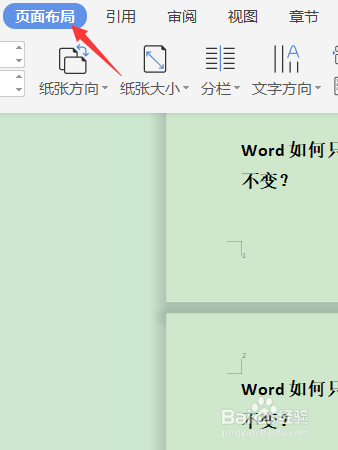
2、2.直接选中你需要改变页边距那一页的内容。例子中是将第2页的内容全部用鼠标勾选。
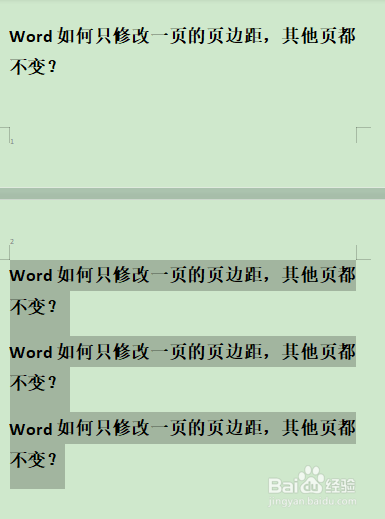
3、3.鼠标点页边距按钮的下拉箭头。注意此时页边距按钮右边的上下左右的调节按钮不可用。
注意如果直接点击默认设置,页边距会应用于整篇文档和每个页面。
因为我们只需要改变第2页,所以现在只能点击最下面的自定义页边距。
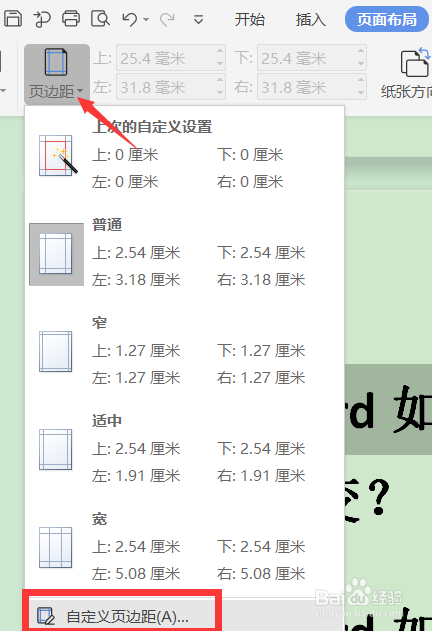
4、4.在弹出的页面设置对话框。
可以先对页边距的上下左右进行调整,例子中是全部调成了0。
然后在预览里面,选择应用于所选文字。
最后再点确定。
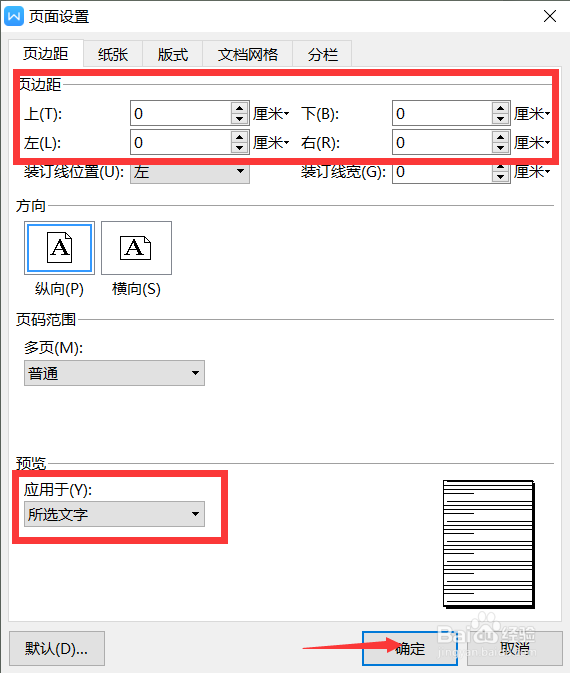
5、5.此时我们看到第2页的页边距已经发生了改变,和第1页有很大的不同。
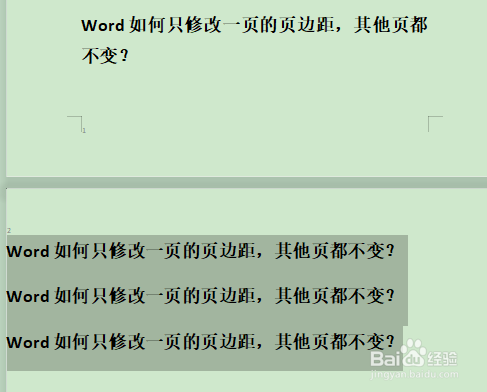
6、6.如果用鼠标点击第1页的任何内容。页边距按钮旁边会显示:第1页的上下左右的距离。
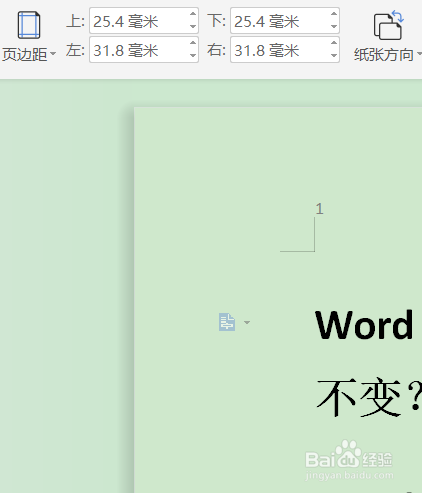
7、7.如果用鼠标点击第2页的任何内容。可以看到,页边距按钮右边的上下左右会显示出第2页的页边距数值,而且页边距数值处于可以调整的状态。
也就是说如果此时你对内容显示还不满意,可以在这个地方继续对第2页的页边距进行调整,而且这个调整不影响第1页。

声明:本网站引用、摘录或转载内容仅供网站访问者交流或参考,不代表本站立场,如存在版权或非法内容,请联系站长删除,联系邮箱:site.kefu@qq.com。
阅读量:61
阅读量:109
阅读量:57
阅读量:136
阅读量:38